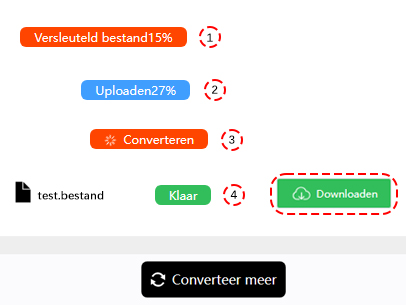MOV omzetten naar MP4
ConverterFactory is een gratis online conversie van MOV bestanden naar MP4 bestandsformaten in de cloud. Gebruikers kunnen onze conversiediensten eenvoudig en snel gebruiken via PC, mobiele apparaten en Pad-browsers en we ondersteunen ook de conversie van meer dan 140 audio-, video-, document-, beeld- en andere bestandsformaten.
MOV is een video bestandsformaat ontwikkeld door Apple en compatibel met zowel Macintosh als Windows platforms. Het is een multimedia container die één of meerdere tracks bevat, elk van welke een bepaald type data opslaat: audio, video, effecten of tekst (bijv. voor ondertiteling). Het ondersteunt een breed scala aan codecs waardoor gebruikers hoogwaardige video- en audiocontent kunnen opslaan.
MP4 is een digitaal multimediabestandsformaat. Het wordt meestal gebruikt voor het opslaan van video en audio, maar kan ook worden gebruikt voor het opslaan van andere gegevens zoals ondertitels en stilstaande beelden. Het is gebaseerd op het Apple QuickTime-containerformaat en maakt deel uit van de MPEG-4-standaard ontwikkeld door de Moving Picture Experts Group.
hoe MOV omzetten naar MP4
Voordat we ons voorbereiden op het converteren van mov -documenten, moeten we een computer, mobiele telefoon, PAD kiezen die wordt geleverd met Chrome, Edge, Safari en andere browsers en https://converterfactory.com/nl/mov-to-mp4 website invoeren om de conversiepagina van mov naar mp4 te openen.
STAP 1
Kies MOV bestanden om te uploaden naar de ConverterFactory-website voor conversie
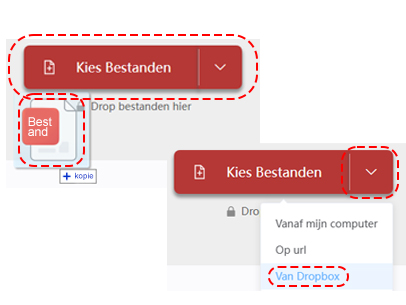
STAP 2
Selecteer de doeluitvoer MP4 formaat voor conversie
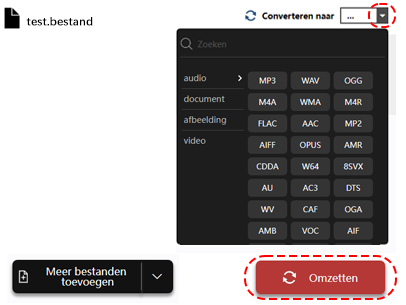
STAP 3
Download het geconverteerde MP4-bestand